Hiển thị độ mạnh tín hiệu mạng trên iPhone không cần jailbreak
Trong bài viết này sẽ hướng dẫn mọi người cách hiển thị được thông số kết nối mạng, mạnh hay yếu mà không cần jailbreak.
Mặc đù iOS là hệ điều hành khá đơn giản và trực quan, nhưng vẫn có rất nhiều tính năng và tinh chỉnh ẩn mà chúng ta chưa biết hết. iOS không có nhiều tính năng phong phú như trên Android nhưng iOS vẫn có rất nhiều bất ngờ thú vị ẩn sâu trong menu cài đặt. Một trong những tính năng thú vị đó là chế độ Field Test Mode - cung cấp cho người dùng thông tin về mạng di động cũng như độ mạnh yếu của sóng di động. Ngoài ra, chế độ này còn cho phép thay đổi các vạch sóng của tín hiệu di động được chuyển về hiển thị sóng theo số. Người dùng thông thường sẽ không cảm thấy rằng đây là một tính năng hữu ích, nhưng nếu bạn là người thích vọc vạch thì chẳng có lẽ gì mà không thử xem sao.
Để sử dụng tính năng này, bạn không cần phải cài đặt bất cứ ứng dụng nào mà chỉ cần làm theo các bước rất đơn giản sau:
Bước 1. Truy cập vào chế độ Field Test
Đây là nơi bạn có thể kiểm tra độ mạnh yếu của tín hiệu di động xung quanh và đây cũng là nơi cho phép bạn bắt đầu quá trình. Để truy cập vào chế độ Field Test, bạn quay số: *3001#12345#* và nhấn nút gọi.
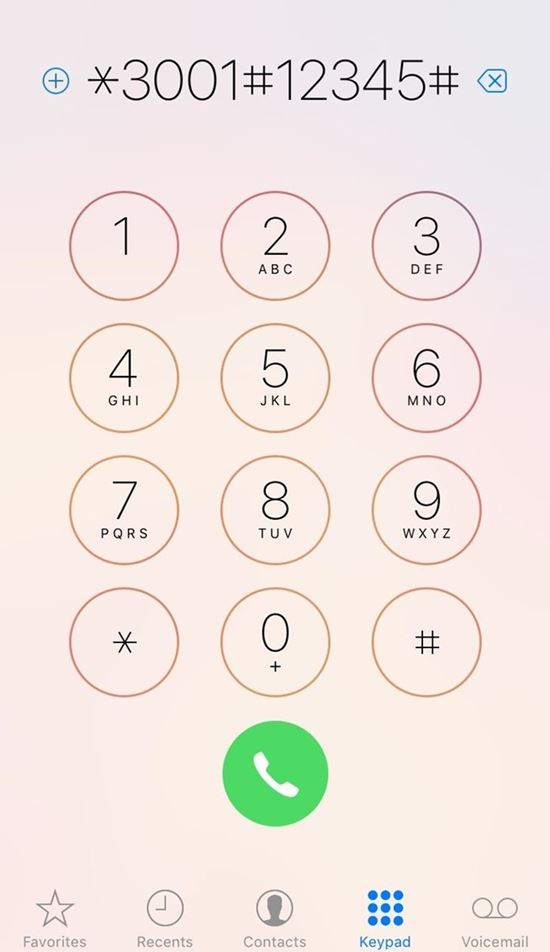
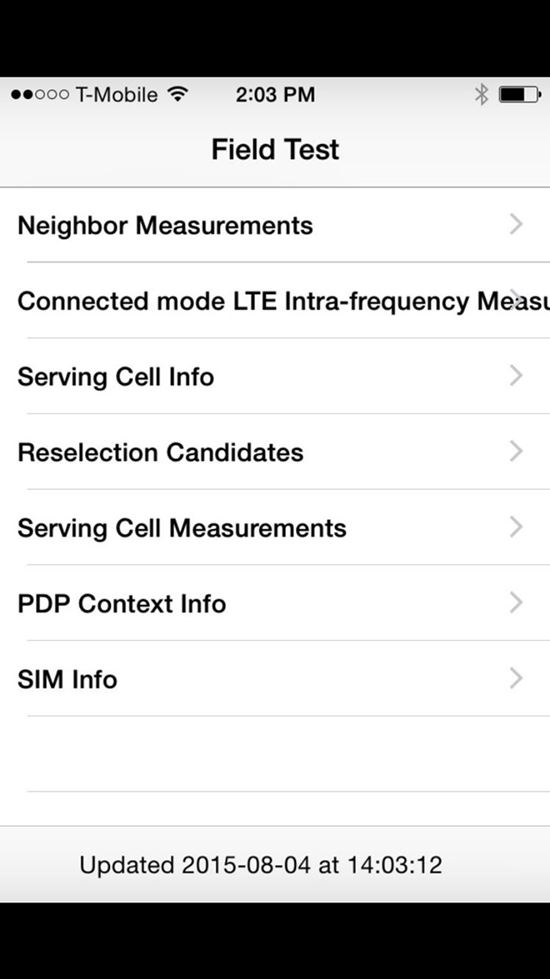
Bước 2. Thay đổi độ mạnh yếu tín hiệu
Trong trang Field Test, bạn nhấn vào góc trên cùng bên trái màn hình - chỗ có các chấm tròn tượng trưng cho độ mạnh yếu của tín hiệu cho tới khi nó chuyển sang giá trị dạng số.
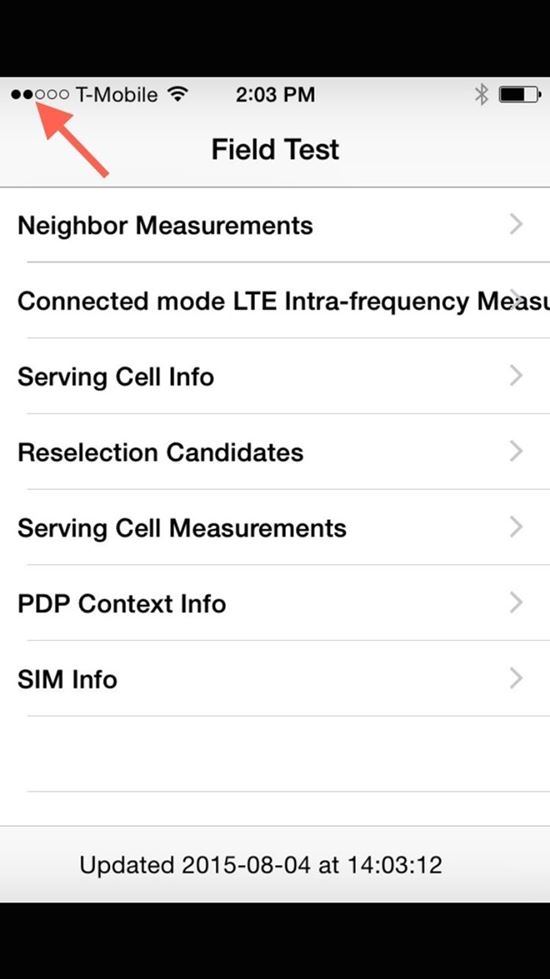
Bạn sẽ thu được kết quả như sau:
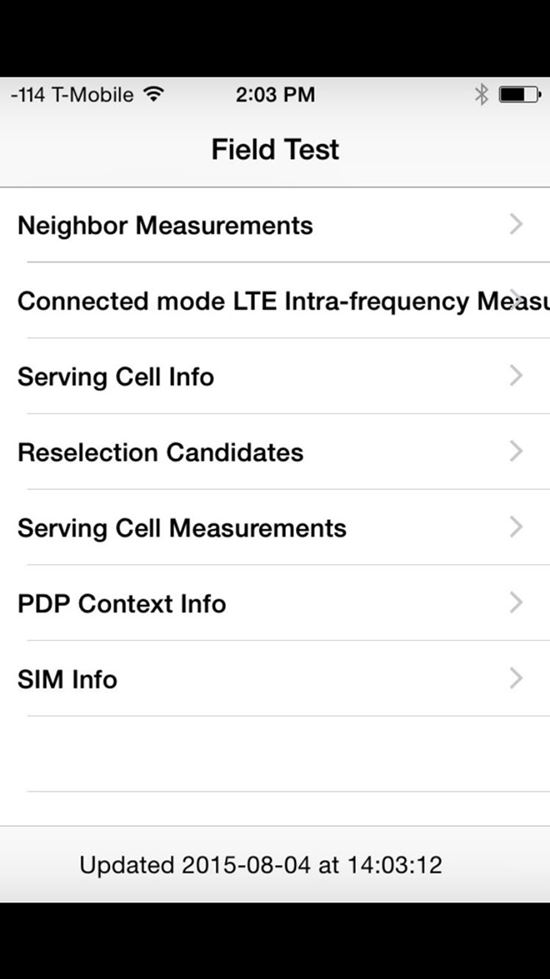
Bước 3. Lưu và áp dụng các thay đổi
Để đảm bảo rằng độ mạnh yếu của sóng được hiển thị dưới tín hiệu dạng số, bạn cần thao tác thêm một bước nhỏ nữa.
Hãy nhấn giữ nút nguồn cho tới khi menu tắt nguồn hiển thị. Tiếp theo, bạn nhấn và giữ nút Home/Touch ID khoảng 10 giây cho tới khi thiết bị làm mới và chuyển bạn tới trang chủ.

Giờ đây, bạn sẽ thấy rằng các chỉ số chấm tròn đã được thay thế bằng các con số hiển thị độ mạnh yếu của tín hiệu mạng. Bạn cũng có thể dễ dàng chuyển về kiểu hiển thị mặc định ban đầu, bạn nhấn tiếp vào khu vực đó. Bằng cách này, bạn có thể dễ dàng chuyển đổi giữa hai kiểu hiển thị độ mạnh tín hiệu mạng.
Cách xác định độ mạnh tín hiệu
Số càng cao thì tín hiệu mạng càng tốt. Nhưng nhớ rằng, sóng đang hiển thị ở dạng số âm nên số sau dấu "-" càng cao thì tín hiệu sóng càng yếu. Con số hiển thị sẽ nằm trong khoảng -40 đến -130, khi đến gần -40 thì sóng càng tốt, mặt khác nếu chạm mức đáy -130 thì điện thoại của bạn sẽ mất sóng.
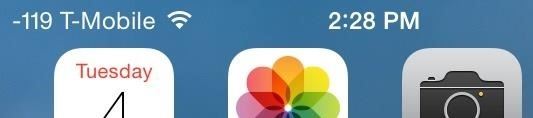
Ví dụ, cột sóng 5 vạch khi quy đổi dưới dạng số thì sẽ vào khoảng -40 đến -70. Trong khi đó, cột sóng 1 vạch tương đương với khoảng -102 đến -120.
Đây là thủ thuật đơn giản giúp thay đổi cách hiển thị của thanh trạng thái mà không cần jailbreak iPhone.
Nguồn: Van





